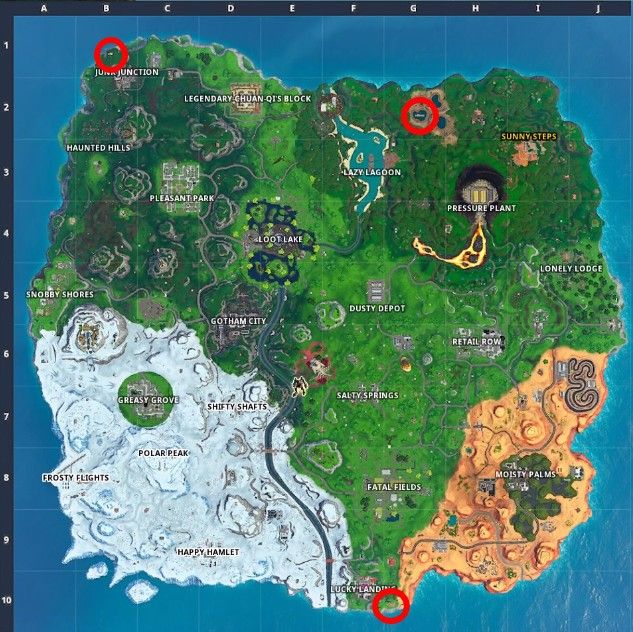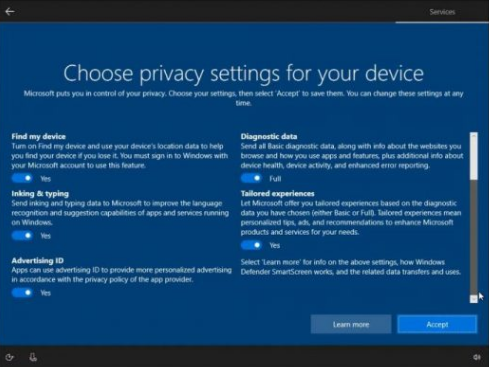最高のハードディスクパスワード削除ツール

さて、振り返ってみると、実際にはここ数年で周りの技術が大きく変わっていることがわかります。今、私たちはPCやスマートフォンに大きく依存しているため、それがない日も退屈で空っぽに見えます。今では誰もがパソコンやスマートフォンを持っているため、インターネットに接続されたデバイスもハッカーの主な標的になっています。この記事では、最高のハードディスクパスワード削除ツールについて説明します。さぁ、始めよう!
コンピュータやスマートフォンなどを標的とした新しいハッキングの試みについて、毎日1日おきに耳にします。潜在的なセキュリティの脅威やハッキングの試みに対処するために、専門家はハードディスクドライブもパスワードで保護することを推奨しています。
インストールを待っているWindows10
実際、ハードディスクにパスワードを設定する理由は特にありません。パスワードはさまざまな方法で役立ちます。しかし、問題は基本的に、実際にハードディスクドライブのパスワードを忘れたときに発生します。正しいパスワードを入力しなければ、暗号化されたドライブにアクセスできないためです。実際には、パスワードを適切にバックアップすることも理にかなっています。
最高のハードディスクパスワード削除ツール
さて、この記事では、いくつかの最高のツールを共有します。それは間違いなくあなたがハードドライブのパスワードのロックを解除して回復するのに役立ちます。それでは、ハードディスクのパスワードを解読するための最良のツールをチェックしてみましょう。
HDDロック解除ウィザード
これは実際には、HDDパスワードを簡単に削除できるユーザーフレンドリーなアプリケーションの一種です。また、IDEおよびSATAハードディスクのパスワードを削除する可能性もあり、これら以外はサポートされていません。これにより、これらのハードディスクからマスターパスワードも簡単に削除できます。したがって、ユーザーが設定したパスワードを削除することは、このソフトウェアにとって実際には簡単すぎる可能性があります。

ただし、HDDロック解除ウィザードを使い切ると、HDDデータがすべて消去されることに注意する必要があります。そして、皆さんも空のディスクと一緒になってしまいます。データ全体を回復すると同時にHDDのロックを解除することは実際には不可能です。したがって、何かと一緒に出発する必要があります。おそらく、データではなく、HDDが必要になります。
ビクトリアHDD
Victoriaは実際には、多くの機能に使用できるベラルーシのプログラマーによる製品です。また、ビクトリアHDDは、ハードドライブエラー、ハードドライブパラメータのチェックにも使用できます。 Victoria HDDの主な利点は、それが本当に軽いソフトウェアであり、基本的に非常に高速に結果を生成することです。ハードディスクのロックを解除する以外に、エラーを検出して修正するために使用できます。
アルティメットブートCD
基本的に、デバイスの安全のために、メーカーを介してセットアップされたすべてのハードディスクにマスターパスワードがあります。また、ユーザーが設定したパスワードを紛失した場合に備えて、データを回復するために。 HDDのマスターパスワードを使い切ったので、パスワードを簡単に回復できます。そして、あなたの望みに応じてそれをリセットします。 HDDパスワードをリセットするには、以下の方法に従ってください。
ルートなしでbuild.propを変更する
- 最初にUltimateBoot CDソフトウェアをダウンロードしてから、ディスクに書き込む必要があります。このCDから起動し、以下の手順も実行します。
- メインメニューで、[HDD]> [診断]> [MHDDv4.6 ']オプションを選択する必要があります。そして、そこに到達すると、ロックを解除するために必要なハードディスクのリストが表示されます。
- あなたがウェブを使って見つける必要があるHDDのマスターパスワードを使ってそれをアンロックするために。 Unlockと入力し、1と一緒に返信します。特定のメーカーのHDDのマスターパスワードを入力し、Enterをクリックします。
- 入力したパスワードが正しい場合は、DISPWDと入力し、1と一緒にもう一度返信します。ディスクパスワードをもう一度入力し、その後、Enterボタンをクリックする必要があります。これは基本的にHDDのロックを解除し、その後、PCも再起動する必要があります。
CMOS PWD
これは実際には、基本的にHDDパスワードを削除するツールではありません。しかし、このソフトウェアを使用すると、BIOSパスワードも削除できます。 BIOSパスワードも一部のユーザーを介して使用されるため、これによりHDD設定やブート設定にもアクセスできなくなります。 BIOSパスワードもリセットするには、以下に示す簡単な手順のいくつかに従う必要があります。
- まず、CMOSPWDツールをPCドライブにダウンロードして解凍します。その後、実行ウィンドウを開きます。次に、cmdと入力し、エントリを押してコマンドプロンプトを実行します。
- cdと入力します location_of_download 次に、Enterをクリックします。その後、入力するだけです ioperm -i コマンドを押してからEnterキーを押します。そして、もう一度、他のコマンドを入力する必要があります cmospwd_win / kをクリックし、Enterボタンをクリックします。
- これにより、基本的に1、2、0の数字が表示される画面が表示され、2を入力してEnterボタンを押すだけです。これにより、PCからBIOSパスワードが削除され、次回の起動時に簡単にアクセスできるようになります。
Ophcrack
さて、Ophcrack Windowsパスワードクラッカーは、実際に利用できるフリーウェアのWindowsパスワード回復ツールとしては群を抜いて最高です。これは、Windowsの基本的な知識に加えて、初めてのWindowsパスワードクラッカーにとっては非常に高速で簡単です。

Ophcrackに加えて、紛失したパスワードを回復するためにWindowsにアクセスする必要はありません。別のPCから、サイトにアクセスして、無料のISOイメージをダウンロードします。 CDまたはフラッシュドライブに書き込んでから、そこから起動します。
Ophcrackプログラムは、基本的にWindowsユーザーアカウントの検索を開始し、さらにパスワードの回復(クラッキング)をすべて自動的に行います。 Windows 8 PCでのテストでは、Ophcrackは実際に8文字のパスワード(文字と数字の混合)をわずか3分29秒で管理者アカウントに回復しました。
Ophcrackは、Windows 8、Windows 7、Windows Vista、およびWindowsXPもサポートしています。私たちは実際に3人に対してOphcrackを試しましたが 本当にシンプル Windows 10のパスワードは、実際には1つも見つかりませんでした。
Kon-Boot |ハードディスクのパスワード削除ツール
Kon-Bootは、ハードディスクドライブのパスワードを解読するために使用できるもう1つの最高の無料パスワードリセットプログラムでもあります。 Kon-Bootの最も優れている点は、非常に使いやすく、Windowsオペレーティングシステムとも連携できることです。ハードディスクドライブのパスワードだけでなく、Windowsのパスワードをリセットするためにアプリを使用することもできます。したがって、Kon-Bootは、ハードディスクドライブのパスワードを解読するためのもう1つの最良のツールです。
トリニティレスキューキット
ブート トリニティレスキューキット 実際に動作するディスクまたはUSBスティックから。また、さまざまなツールが含まれており、そのうちの1つはパスワード回復用です。 TRKを使用して、パスワードを完全にクリアしたり、空白にしたり、カスタムパスワードを設定したりできます。
redditビューはコメントを削除しました
プログラムにはグラフィカルインターフェイスがありません。ただし、コマンドラインインターフェイスに慣れていない場合でも。パスワードをリセットするためのさまざまなオプションを選択するために必要なキーストロークのほとんどは、単なる数字です。 Windows 10、8、7、Vista、およびXPでも動作するはずです。
結論
さて、それはすべての人々でした!このハードディスクパスワード削除ツールの記事が気に入っていただければ幸いです。それについてのフィードバックをお寄せください。また、この記事に関連する質問や問題がある場合もあります。次に、下のコメントセクションでお知らせください。間もなくご連絡いたします。
すてきな一日を!